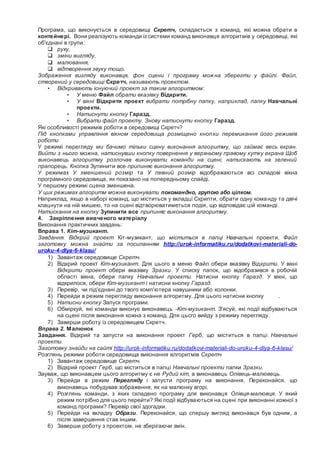04
- 1. –Ґ–µ–Љ–∞ —Г—А–Њ–Ї—Г: –°–µ—А–µ–і–Њ–≤–Є—Й–µ –≤–Є–Ї–Њ–љ–∞–љ–љ—П –∞–ї–≥–Њ—А–Є—В–Љ—Г. –Я—А–Њ–≥—А–∞–Љ–∞ Scratch –Ь–µ—В–∞ —Г—А–Њ–Ї—Г: –љ–∞–≤—З–∞–ї—М–љ–∞: —Б—Д–Њ—А–Љ—Г–≤–∞—В–Є –њ–Њ–љ—П—В—В—П –њ—А–Њ–≥—А–∞–Љ–Є, –Ї–Њ–Љ–њвАЩ—О—В–µ—А–љ–Њ—Ч –њ—А–Њ–≥—А–∞–Љ–Є, –Ї–Њ–Љ–њ'—О—В–µ—А–љ–µ —Б–µ—А–µ–і–Њ–≤–Є—Й–µ –≤–Є–Ї–Њ–љ–∞–љ–љ—П –∞–ї–≥–Њ—А–Є—В–Љ—Г, –љ–∞–≤—З–Є—В–Є—Б—М –Ј–∞–≤–∞–љ—В–∞–ґ—Г–≤–∞—В–Є –њ—А–Њ–µ–Ї—В —Г —Б–µ—А–µ–і–Њ–≤–Є—Й–µ –°–Ї—А–µ—В—З —В–∞ –њ–Њ–Ј–љ–∞–є–Њ–Љ–Є—В–Є—Б—М –Ј –Њ—Б–Њ–±–ї–Є–≤–Њ—Б—В—П–Љ–Є —А–Њ–±–Њ—В–Є –≤ —Б–µ—А–µ–і–Њ–≤–Є—Й—Ц –°–Ї—А–µ—В—З. —А–Њ–Ј–≤–Є–≤–∞–ї—М–љ–∞: —А–Њ–Ј–≤–Є–≤–∞—В–Є –ї–Њ–≥—Ц—З–љ–µ –Љ–Є—Б–ї–µ–љ–љ—П –љ–∞ –Њ—Б–љ–Њ–≤—Ц —Б–њ–Њ—Б—В–µ—А–µ–ґ–µ–љ—М, –њ–Њ—А—Ц–≤–љ—П–љ—М, —Г—Б–≤—Ц–і–Њ–Љ–ї–µ–љ–љ—П –Њ—В—А–Є–Љ–∞–љ–Њ–≥–Њ –Љ–∞—В–µ—А—Ц–∞–ї—Г; –њ—А–Њ–і–Њ–≤–ґ—Г–≤–∞—В–Є —А–Њ–Ј–≤–Є–≤–∞—В–Є –љ–∞–≤–Є—З–Ї–Є —А–Њ–±–Њ—В–Є –Ј —Ц–љ—Д–Њ—А–Љ–∞—Ж—Ц–є–љ–Є–Љ–Є —В–µ—Е–љ–Њ–ї–Њ–≥—Ц—П–Љ–Є. –≤–Є—Е–Њ–≤–љ–∞: —Б—В–Є–Љ—Г–ї—О–≤–∞—В–Є —Ц–љ—В–µ—А–µ—Б –і–Њ –њ—А–µ–і–Љ–µ—В—Г, –њ—Ц–Ј–љ–∞–≤–∞–ї—М–љ—Г –∞–Ї—В–Є–≤–љ—Ц—Б—В—М, –∞–Ї—Г—А–∞—В–љ—Ц—Б—В—М, —В–µ—А–њ–Є–Љ—Ц—Б—В—М —В–∞ —Ц–љ—Д–Њ—А–Љ–∞—Ж—Ц–є–љ—Г –Ї—Г–ї—М—В—Г—А—Г —Г—З–љ—Ц–≤. –•—Ц–і —Г—А–Њ–Ї—Г 1. –Ю—А–≥–∞–љ—Ц–Ј–∞—Ж—Ц–є–љ–Є–є –Љ–Њ–Љ–µ–љ—В –Т—Ц—В–∞–љ–љ—П –Ј –Ї–ї–∞—Б–Њ–Љ. –Я–µ—А–µ–≤—Ц—А–Ї–∞ –њ—А–Є—Б—Г—В–љ–Њ—Б—В—Ц —Ц –≥–Њ—В–Њ–≤–љ–Њ—Б—В—Ц —Г—З–љ—Ц–≤ –і–Њ —Г—А–Њ–Ї—Г. 2. –Р–Ї—В—Г–∞–ї—Ц–Ј–∞—Ж—Ц—П –Њ–њ–Њ—А–љ–Є—Е –Ј–љ–∞–љ—М –Ю–њ–Є—Б–∞—В–Є —В–∞–Ї—Ц –њ–Њ–љ—П—В—В—П: 1. –©–Њ –љ–∞–Ј–Є–≤–∞—О—В—М –∞–ї–≥–Њ—А–Є—В–Љ–Њ–Љ? –Ъ–Њ–ї–Є —В–Є —Г —Б–≤–Њ—Ф–Љ—Г –ґ–Є—В—В—Ц –≤–Є–Ї–Њ–љ—Г–≤–∞–≤ –∞–ї–≥–Њ—А–Є—В–Љ–Є? –Э–∞–≤–µ–і–Є –њ—А–Є–Ї–ї–∞–і–Є. 2. –£ —П–Ї—Ц–є —Д–Њ—А–Љ—Ц –Љ–Њ–ґ–љ–∞ –њ–Њ–і–∞—В–Є –∞–ї–≥–Њ—А–Є—В–Љ? –Э–∞–≤–µ–і–Є –њ—А–Є–Ї–ї–∞–і–Є. 3. –І–Є –Ї–Њ–ґ–љ—Г —Ц–љ—Б—В—А—Г–Ї—Ж—Ц—О –Љ–Њ–ґ–љ–∞ –љ–∞–Ј–≤–∞—В–Є –∞–ї–≥–Њ—А–Є—В–Љ–Њ–Љ? –Я–Њ—П—Б–љ–Є –≤—Ц–і–њ–Њ–≤—Ц–і—М. 4. –•—В–Њ –∞–±–Њ —Й–Њ –Љ–Њ–ґ–µ –±—Г—В–Є –≤–Є–Ї–Њ–љ–∞–≤—Ж–µ–Љ –∞–ї–≥–Њ—А–Є—В–Љ—Г? 5. –Я–Њ—П—Б–љ–Є, —Й–Њ –Њ–Ј–љ–∞—З–∞—Ф –≤–Є–Ї–Њ–љ–∞—В–Є –њ–Њ—Б–ї—Ц–і–Њ–≤–љ—Ц—Б—В—М –і—Ц–є —Д–Њ—А–Љ–∞–ї—М–љ–Њ. –Э–∞–≤–µ–і–Є –њ—А–Є–Ї–ї–∞–і–Є –Ј—Ц —Б–≤–Њ–≥–Њ –ґ–Є—В—В—П. –І–Є–Љ –≤—Ц–і—А—Ц–Ј–љ—П—Ф—В—М—Б—П –≤–Є–Ї–Њ–љ–∞–≤–µ—Ж—М –Ї–Њ–Љ–∞–љ–і–Є –≤—Ц–і –≤–Є–Ї–Њ–љ–∞–≤—Ж—П –∞–ї–≥–Њ—А–Є—В–Љ—Г? –Э–∞–≤–µ–і–Є –њ—А–Є–Ї–ї–∞–і–Є 3. –Т–Є–≤—З–µ–љ–љ—П –љ–Њ–≤–Њ–≥–Њ –Љ–∞—В–µ—А—Ц–∞–ї—Г –Я–Њ—П—Б–љ–µ–љ–љ—П –≤—З–Є—В–µ–ї—П –Ј –≤–Є–Ї–Њ—А–Є—Б—В–∞–љ–љ—П–Љ –њ—А–µ–Ј–µ–љ—В–∞—Ж—Ц—Ч. –ѓ–Ї—Й–Њ –∞–ї–≥–Њ—А–Є—В–Љ –њ—А–Є–Ј–љ–∞—З–µ–љ–Њ –і–ї—П –≤–Є–Ї–Њ–љ–∞–љ–љ—П –Ј–∞ –і–Њ–њ–Њ–Љ–Њ–≥–Њ—О –Ї–Њ–Љ–њ'—О—В–µ—А–∞, –є–Њ–≥–Њ –Ј–∞–њ–Є—Б—Г—О—В—М —Б–њ–µ—Ж—Ц–∞–ї—М–љ–Њ—О –Љ–Њ–≤–Њ—О, —П–Ї–∞ –Љ–∞—Ф –±—Г—В–Є –є–Њ–Љ—Г ¬Ђ–Ј—А–Њ–Ј—Г–Љ—Ц–ї–Њ—О¬ї. –Ґ–∞–Ї–Є–є –Ј–∞–њ–Є—Б –љ–∞–Ј–Є–≤–∞—О—В—М –њ—А–Њ–≥—А–∞–Љ–Њ—О. –Я—А–Њ–≥—А–∞–Љ–Є —Б—В–≤–Њ—А—О—О—В—М –і–ї—П –Њ–њ—А–∞—Ж—О–≤–∞–љ–љ—П —Ц–љ—Д–Њ—А–Љ–∞—Ж—Ц–є–љ–Є—Е –і–∞–љ–Є—Е –Ј–∞ –і–Њ–њ–Њ–Љ–Њ–≥–Њ—О –Ї–Њ–Љ–њ'—О—В–µ—А–∞. –У–Њ–≤–Њ—А—П—В—М, —Й–Њ –≤–Є–Ї–Њ–љ–∞–≤—Ж–µ–Љ –њ—А–Њ–≥—А–∞–Љ —Ф –Ї–Њ–Љ–њ'—О—В–µ—А. –Ъ–Њ–Љ–њ'—О—В–µ—А–љ–∞ –њ—А–Њ–≥—А–∞–Љ–∞ вАФ —Ж–µ –∞–ї–≥–Њ—А–Є—В–Љ –Њ–њ—А–∞—Ж—О–≤–∞–љ–љ—П –і–∞–љ–Є—Е, –Ј–∞–њ–Є—Б–∞–љ–Є–є —Б–њ–µ—Ж—Ц–∞–ї—М–љ–Њ—О –Љ–Њ–≤–Њ—О —В–∞ –њ—А–Є–Ј–љ–∞—З–µ–љ–Є–є –і–ї—П –≤–Є–Ї–Њ–љ–∞–љ–љ—П –Ї–Њ–Љ–њ'—О—В–µ—А–Њ–Љ –Я–µ—А–µ–≥–ї—П–љ—Г—В–Є –њ—А–Њ—Ж–µ—Б –≤–Є–Ї–Њ–љ–∞–љ–љ—П –њ—А–Њ–≥—А–∞–Љ–Є –љ–∞ –Ї–Њ–Љ–њ'—О—В–µ—А—Ц –і–µ—П–Ї–Є–Љ –≤–Є–Ї–Њ–љ–∞–≤—Ж–µ–Љ, —Й–Њ –Љ–∞—Ф —Б–≤–Њ—О —Б–Є—Б—В–µ–Љ—Г –Ї–Њ–Љ–∞–љ–і, —Ц —Ч—Ч —А–µ–Ј—Г–ї—М—В–∞—В –Љ–Њ–ґ–љ–∞ –≤ —Б–µ—А–µ–і–Њ–≤–Є—Й—Ц –≤–Є–Ї–Њ–љ–∞–љ–љ—П –∞–ї–≥–Њ—А–Є—В–Љ—Г. –Ъ–Њ–Љ–њ'—О—В–µ—А–љ–µ —Б–µ—А–µ–і–Њ–≤–Є—Й–µ –≤–Є–Ї–Њ–љ–∞–љ–љ—П –∞–ї–≥–Њ—А–Є—В–Љ—Г вАФ —Ж–µ —Б–њ–µ—Ж—Ц–∞–ї—М–љ–∞ –њ—А–Њ–≥—А–∞–Љ–∞, —П–Ї–∞ –і–∞—Ф –Ј–Љ–Њ–≥—Г —Б—В–≤–Њ—А—О–≤–∞—В–Є —Ц –≤–Є–Ї–Њ–љ—Г–≤–∞—В–Є –∞–ї–≥–Њ—А–Є—В–Љ–Є –і–ї—П –Њ–±—А–∞–љ–Є—Е –≤–Є–Ї–Њ–љ–∞–≤—Ж—Ц–≤ –Ј –≤–Є–Ј–љ–∞—З–µ–љ–Њ—О —Б–Є—Б—В–µ–Љ–Њ—О –Ї–Њ–Љ–∞–љ–і –љ–∞ –Ї–Њ–Љ–њ'—О—В–µ—А—Ц. –Ґ–∞–Ї–Є—Е –њ—А–Њ–≥—А–∞–Љ –Љ–Њ–ґ–µ –±—Г—В–Є –±–µ–Ј–ї—Ц—З. –Ъ–Њ–ґ–љ–∞ –Ј –љ–Є—Е —Б—В–≤–Њ—А—О—Ф—В—М—Б—П –ї—О–і—М–Љ–Є –Ј –њ–µ–≤–љ–Њ—О –љ–∞–≤—З–∞–ї—М–љ–Њ—О –Љ–µ—В–Њ—О. –Я—А–Є–Ї–ї–∞–і–Њ–Љ —В–∞–Ї–Њ–≥–Њ –Ї–Њ–Љ–њ'—О—В–µ—А–љ–Њ–≥–Њ —Б–µ—А–µ–і–Њ–≤–Є—Й–∞ —Ф –њ—А–Њ–≥—А–∞–Љ–љ–µ —Б–µ—А–µ–і–Њ–≤–Є—Й–µ –°–Ї—А–µ—В—З. –Щ–Њ–≥–Њ –Ј–∞–≤–∞–љ—В–∞–ґ–µ–љ–љ—П –Ј–і—Ц–є—Б–љ—О—Ф—В—М—Б—П –Ј —А–Њ–Ј–і—Ц–ї—Г –£—Б—Ц –њ—А–Њ–≥—А–∞–Љ–Є. –У–Њ–ї–Њ–≤–љ–Њ–≥–Њ –Љ–µ–љ—О –∞–±–Њ –Ј–∞ –і–Њ–њ–Њ–Љ–Њ–≥–Њ—О –Ј–љ–∞—З–Ї–∞ –љ–∞ –†–Њ–±–Њ—З–Њ–Љ—Г —Б—В–Њ–ї—Ц пГШ –Ь–Њ–≤—Г –°–Ї—А–µ—В—З –±—Г–ї–Њ —А–Њ–Ј—А–Њ–±–ї–µ–љ–Њ –≤ —В—А–∞–≤–љ—Ц 2007—А. —Б–њ–µ—Ж—Ц–∞–ї—Ц—Б—В–∞–Љ–Є –Ь–µ–і—Ц–∞-–ї–∞–±–Њ—А–∞—В–Њ—А—Ц—Ч –Ь–∞—Б–∞—З—Г—Б–µ—В—Б—М–Ї–Њ–≥–Њ —В–µ—Е–љ–Њ–ї–Њ–≥—Ц—З–љ–Њ–≥–Њ —Ц–љ—Б—В–Є—В—Г—В—Г, –Љ–µ—В–Њ—О —П–Ї–Є—Е –±—Г–ї–Њ —Б—В–≤–Њ—А–µ–љ–љ—П –љ–Њ–≤–Є—Е –Ј–∞—Б–Њ–±—Ц–≤ –љ–∞–≤—З–∞–љ–љ—П –і—Ц—В–µ–є –њ—А–Њ–≥—А–∞–Љ—Г–≤–∞–љ–љ—О. пГШ –Ч–∞–≤–∞–љ—В–∞–ґ–Є—В–Є –Љ–Њ–ґ–љ–∞ –Ј–∞ –њ–Њ—Б–Є–ї–∞–љ–љ—П–Љ: http://scratch.mit.edu/download –Ч–∞–≤–∞–љ—В–∞–ґ–µ–љ–љ—П —Б–µ—А–µ–і–Њ–≤–Є—Й–∞ –°–Ї—А–µ—В—З –Т—Ц–Ї–љ–Њ –њ—А–Њ–≥—А–∞–Љ–Є –°–Ї—А–µ—В—З –Љ–∞—Ф —Б–Ї–ї–∞–і–Њ–≤—Ц, –њ–Њ–і—Ц–±–љ—Ц –і–Њ –≤—Ц–Ї–Њ–љ –њ—А–Њ–≥—А–∞–Љ, —П–Ї—Ц –Љ–Є –≤–ґ–µ –≤–Є–≤—З–∞–ї–Є: —А—П–і–Њ–Ї –Ј–∞–≥–Њ–ї–Њ–≤–Ї–∞, –Љ–µ–љ—О, –Ї–љ–Њ–њ–Ї–Є —Г–њ—А–∞–≤–ї—Ц–љ–љ—П –≤—Ц–Ї–љ–Њ–Љ —В–Њ—Й–Њ –£ —Ж—М–Њ–Љ—Г —Б–µ—А–µ–і–Њ–≤–Є—Й—Ц –≤–Є–Ї–Њ–љ–∞–≤—Ж–µ–Љ –∞–ї–≥–Њ—А–Є—В–Љ—Г —Ф –†—Г–і–Є–є –Ї—Ц—В. –Ф–ї—П –љ—М–Њ–≥–Њ —Ц—Б–љ—Г—Ф —Б–≤–Њ—П —Б–Є—Б—В–µ–Љ–∞ –Ї–Њ–Љ–∞–љ–і. –Ч –Ї–Њ–ґ–љ–Њ—О –Ї–Њ–Љ–∞–љ–і–Њ—О –њ–Њ–≤'—П–Ј–∞–љ–∞ –њ–µ–≤–љ–∞ –њ–Њ–і—Ц—П, —П–Ї–∞ –≤—Ц–і—В–≤–Њ—А—О—Ф—В—М—Б—П –љ–∞ —Б—Ж–µ–љ—Ц –Т–Є–Ї–Њ–љ–∞–≤—Ж—Ц–≤ –∞–ї–≥–Њ—А–Є—В–Љ—Г –≤ —Б–µ—А–µ–і–Њ–≤–Є—Й—Ц –°–Ї—А–µ—В—З —Й–µ –љ–∞–Ј–Є–≤–∞—О—В—М —Б–њ—А–∞–є—В–∞–Љ–Є. –£ –њ–µ—А–µ–Ї–ї–∞–і—Ц –Ј –∞–љ–≥–ї—Ц–є—Б—М–Ї–Њ—Ч –Љ–Њ–≤–Є sprite вАФ —Б–≤—Ц—В–ї—П—З–Њ–Ї –∞–±–Њ –µ–ї—М—Д
- 2. –Я—А–Њ–≥—А–∞–Љ–∞, —Й–Њ –≤–Є–Ї–Њ–љ—Г—Ф—В—М—Б—П –≤ —Б–µ—А–µ–і–Њ–≤–Є—Й—Ц –°–Ї—А–µ—В—З, —Б–Ї–ї–∞–і–∞—Ф—В—М—Б—П –Ј –Ї–Њ–Љ–∞–љ–і, —П–Ї—Ц –Љ–Њ–ґ–љ–∞ –Њ–±—А–∞—В–Є –≤ –Ї–Њ–љ—В–µ–є–љ–µ—А—Ц. –Т–Њ–љ–Є —А–µ–∞–ї—Ц–Ј—Г—О—В—М –Ї–Њ–Љ–∞–љ–і–Є —Ц–Ј —Б–Є—Б—В–µ–Љ–Є –Ї–Њ–Љ–∞–љ–і –≤–Є–Ї–Њ–љ–∞–≤—Ж—П –∞–ї–≥–Њ—А–Є—В–Љ—Ц–≤ —Г —Б–µ—А–µ–і–Њ–≤–Є—Й—Ц, —П–Ї—Ц –Њ–±'—Ф–і–љ–∞–љ—Ц –≤ –≥—А—Г–њ–Є: пБ± —А—Г—Е—Г, пБ± –Ј–Љ—Ц–љ–Є –≤–Є–≥–ї—П–і—Г, пБ± –Љ–∞–ї—О–≤–∞–љ–љ—П, пБ± –≤—Ц–і—В–≤–Њ—А–µ–љ–љ—П –Ј–≤—Г–Ї—Г —В–Њ—Й–Њ. –Ч–Њ–±—А–∞–ґ–µ–љ–љ—П –≤–Є–≥–ї—П–і—Г –≤–Є–Ї–Њ–љ–∞–≤—Ж—П, —Д–Њ–љ —Б—Ж–µ–љ–Є —Ц –њ—А–Њ–≥—А–∞–Љ—Г –Љ–Њ–ґ–љ–∞ –Ј–±–µ—А–µ–≥—В–Є —Г —Д–∞–є–ї—Ц. –§–∞–є–ї, —Б—В–≤–Њ—А–µ–љ–Є–є —Г —Б–µ—А–µ–і–Њ–≤–Є—Й—Ц –°–Ї—А–µ—В—З, –љ–∞–Ј–Є–≤–∞—О—В—М –њ—А–Њ–µ–Ї—В–Њ–Љ. вАҐ –Т—Ц–і–Ї—А–Є–≤–∞—О—В—М —Ц—Б–љ—Г—О—З–Є–є –њ—А–Њ–µ–Ї—В –Ј–∞ —В–∞–Ї–Є–Љ –∞–ї–≥–Њ—А–Є—В–Љ–Њ–Љ: вАҐ –£ –Љ–µ–љ—О –§–∞–є–ї –Њ–±—А–∞—В–Є –≤–Ї–∞–Ј—Ц–≤–Ї—Г –Т—Ц–і–Ї—А–Є—В–Є. вАҐ –£ –≤—Ц–Ї–љ—Ц –Т—Ц–і–Ї—А–Є—В–Є –њ—А–Њ–µ–Ї—В –≤–Є–±—А–∞—В–Є –њ–Њ—В—А—Ц–±–љ—Г –њ–∞–њ–Ї—Г, –љ–∞–њ—А–Є–Ї–ї–∞–і, –њ–∞–њ–Ї—Г –Э–∞–≤—З–∞–ї—М–љ—Ц –њ—А–Њ–µ–Ї—В–Є. вАҐ –Э–∞—В–Є—Б–љ—Г—В–Є –Ї–љ–Њ–њ–Ї—Г –У–∞—А–∞–Ј–і. вАҐ –Т–Є–±—А–∞—В–Є —Д–∞–є–ї –њ—А–Њ–µ–Ї—В—Г. –Ч–љ–Њ–≤—Г –љ–∞—В–Є—Б–љ—Г—В–Є –Ї–љ–Њ–њ–Ї—Г –У–∞—А–∞–Ј–і. –ѓ–Ї—Ц –Њ—Б–Њ–±–ї–Є–≤–Њ—Б—В—Ц —А–µ–ґ–Є–Љ—Ц–≤ —А–Њ–±–Њ—В–Є –≤ —Б–µ—А–µ–і–Њ–≤–Є—Й—Ц –°–Ї—А–µ—В—З? –Я—Ц–і –Ї–љ–Њ–њ–Ї–∞–Љ–Є —Г–њ—А–∞–≤–ї—Ц–љ–љ—П –≤—Ц–Ї–љ–Њ–Љ —Б–µ—А–µ–і–Њ–≤–Є—Й–∞ —А–Њ–Ј–Љ—Ц—Й–µ–љ–Њ –Ї–љ–Њ–њ–Ї–Є –њ–µ—А–µ–Љ–Є–Ї–∞–љ–љ—П –є–Њ–≥–Њ —А–µ–ґ–Є–Љ—Ц–≤ —А–Њ–±–Њ—В–Є –£ —А–µ–ґ–Є–Љ—Ц –њ–µ—А–µ–≥–ї—П–і—Г –Љ–Є –±–∞—З–Є–Љ–Њ —В—Ц–ї—М–Ї–Є —Б—Ж–µ–љ—Г –≤–Є–Ї–Њ–љ–∞–љ–љ—П –∞–ї–≥–Њ—А–Є—В–Љ—Г, —Й–Њ –Ј–∞–є–Љ–∞—Ф –≤–µ—Б—М –µ–Ї—А–∞–љ. –Т–Є–є—В–Є –Ј –љ—М–Њ–≥–Њ –Љ–Њ–ґ–љ–∞, –љ–∞—В–Є—Б–љ—Г–≤—И–Є –Ї–љ–Њ–њ–Ї—Г –њ–Њ–≤–µ—А–љ–µ–љ–љ—П —Г –≤–µ—А—Е–љ—М–Њ–Љ—Г –њ—А–∞–≤–Њ–Љ—Г –Ї—Г—В–Ї—Г –µ–Ї—А–∞–љ–∞ –©–Њ–± –≤–Є–Ї–Њ–љ–∞–≤–µ—Ж—М –∞–ї–≥–Њ—А–Є—В–Љ—Г —А–Њ–Ј–њ–Њ—З–∞–≤ –≤–Є–Ї–Њ–љ—Г–≤–∞—В–Є –Ї–Њ–Љ–∞–љ–і–Є –љ–∞ —Б—Ж–µ–љ—Ц, –љ–∞—В–Є—Б–Ї–∞—О—В—М –љ–∞ –Ј–µ–ї–µ–љ–Є–є –њ—А–∞–њ–Њ—А–µ—Ж—М. –Ъ–љ–Њ–њ–Ї–∞ –Ч—Г–њ–Є–љ–Є—В–Є –≤—Б–µ –њ—А–Є–њ–Є–љ—П—Ф –≤–Є–Ї–Њ–љ–∞–љ–љ—П –∞–ї–≥–Њ—А–Є—В–Љ—Г. –£ —А–µ–ґ–Є–Љ–∞—Е –£ –Ј–Љ–µ–љ—И–µ–љ–Є–є —А–Њ–Ј–Љ—Ц—А —В–∞ –£ –њ–µ–≤–љ–Є–є —А–Њ–Ј–Љ—Ц—А –≤—Ц–і–Њ–±—А–∞–ґ–∞—О—В—М—Б—П –≤—Б—Ц —Б–Ї–ї–∞–і–Њ–≤—Ц –≤—Ц–Ї–љ–∞ –њ—А–Њ–≥—А–∞–Љ–љ–Њ–≥–Њ —Б–µ—А–µ–і–Њ–≤–Є—Й–∞, —П–Ї –њ–Њ–Ї–∞–Ј–∞–љ–Њ –љ–∞ –њ–Њ–њ–µ—А–µ–і–љ—М–Њ–Љ—Г —Б–ї–∞–є–і—Ц. –£ –њ–µ—А—И–Њ–Љ—Г —А–µ–ґ–Є–Љ—Ц —Б—Ж–µ–љ–∞ –Ј–Љ–µ–љ—И–µ–љ–∞. –£ —Ж–Є—Е —А–µ–ґ–Є–Љ–∞—Е –∞–ї–≥–Њ—А–Є—В–Љ –Љ–Њ–ґ–љ–∞ –≤–Є–Ї–Њ–љ—Г–≤–∞—В–Є –њ–Њ–Ї–Њ–Љ–∞–љ–і–љ–Њ, –≥—А—Г–њ–Њ—О –∞–±–Њ —Ж—Ц–ї–Ї–Њ–Љ. –Э–∞–њ—А–Є–Ї–ї–∞–і, —П–Ї—Й–Њ –≤ –љ–∞–±–Њ—А—Ц –Ї–Њ–Љ–∞–љ–і, —Й–Њ –Љ—Ц—Б—В–Є—В—М—Б—П —Г –≤–Ї–ї–∞–і—Ж—Ц –°–Ї—А–Є–њ—В–Є, –Њ–±—А–∞—В–Є –Њ–і–љ—Г –Ї–Њ–Љ–∞–љ–і—Г —В–∞ –і–≤—Ц—З—Ц –Ї–ї–∞—Ж–љ—Г—В–Є –љ–∞ –љ—Ц–є –Љ–Є—И–µ—О, —В–Њ –љ–∞ —Б—Ж–µ–љ—Ц –≤—Ц–і—В–≤–Њ—А—О–≤–∞—В–Є–Љ–µ—В—М—Б—П –њ–Њ–і—Ц—П, —Й–Њ –≤—Ц–і–њ–Њ–≤—Ц–і–∞—Ф —Ж—Ц–є –Ї–Њ–Љ–∞–љ–і—Ц. –Э–∞—В–Є—Б–Ї–∞–љ–љ—П –љ–∞ –Ї–љ–Њ–њ–Ї—Г –Ч—Г–њ–Є–љ–Є—В–Є –≤—Б–µ –њ—А–Є–њ–Є–љ—П—Ф –≤–Є–Ї–Њ–љ–∞–љ–љ—П –∞–ї–≥–Њ—А–Є—В–Љ—Г. 4. –Ч–∞–Ї—А—Ц–њ–ї–µ–љ–љ—П –≤–Є–≤—З–µ–љ–Њ–≥–Њ –Љ–∞—В–µ—А—Ц–∞–ї—Г –Т–Є–Ї–Њ–љ–∞–љ–љ—П –њ—А–∞–Ї—В–Є—З–љ–Є—Е –Ј–∞–≤–і–∞–љ—М: –Т–њ—А–∞–≤–∞ 1. –Ъ—Ц—В-–Љ—Г–Ј–Є–Ї–∞–љ—В. –Ч–∞–≤–і–∞–љ–љ—П. –Т—Ц–і–Ї—А–Є–є –њ—А–Њ–µ–Ї—В –Ъ—Ц—В-–Љ—Г–Ј–Є–Ї–∞–љ—В, —Й–Њ –Љ—Ц—Б—В–Є—В—М—Б—П –≤ –њ–∞–њ—Ж—Ц –Э–∞–≤—З–∞–ї—М–љ—Ц –њ—А–Њ–µ–Ї—В–Є. –§–∞–є–ї –Ј–∞–≥–Њ—В–Њ–≤–Ї—Г –Љ–Њ–ґ–љ–∞ –Ј–љ–∞–є—В–Є –Ј–∞ –њ–Њ—Б–Є–ї–∞–љ–љ—П–Љ http://urok-informatiku.ru/dodatkovi-materiali-do- uroku-4-dlya-6-klasu/ 1) –Ч–∞–≤–∞–љ—В–∞–ґ —Б–µ—А–µ–і–Њ–≤–Є—Й–µ –°–Ї—А–µ—В—З. 2) –Т—Ц–і–Ї—А–Є–є –њ—А–Њ–µ–Ї—В –Ъ—Ц—В-–Љ—Г–Ј–Є–Ї–∞–љ—В. –Ф–ї—П —Ж—М–Њ–≥–Њ –≤ –Љ–µ–љ—О –§–∞–є–ї –Њ–±–µ—А–Є –≤–Ї–∞–Ј—Ц–≤–Ї—Г –Т—Ц–і–Ї—А–Є—В–Є. –£ –≤—Ц–Ї–љ—Ц –Т—Ц–і–Ї—А–Є—В–Є –њ—А–Њ–µ–Ї—В –Њ–±–µ—А–Є –≤–Ї–∞–Ј—Ц–≤–Ї—Г –Ч—А–∞–Ј–Ї–Є. –£ —Б–њ–Є—Б–Ї—Г –њ–∞–њ–Њ–Ї, —Й–Њ –≤—Ц–і–Њ–±—А–∞–Ј–Є–≤—Б—П –≤ —А–Њ–±–Њ—З—Ц–є –Њ–±–ї–∞—Б—В—Ц –≤—Ц–Ї–љ–∞, –Њ–±–µ—А–Є –њ–∞–њ–Ї—Г –Э–∞–≤—З–∞–ї—М–љ—Ц –њ—А–Њ–µ–Ї—В–Є. –Э–∞—В–Є—Б–љ–Є –Ї–љ–Њ–њ–Ї—Г –У–∞—А–∞–Ј–і. –£ –≤—Ц–Ї–љ—Ц, —Й–Њ –≤—Ц–і–Ї—А–Є–ї–Њ—Б—П, –Њ–±–µ—А–Є –Ъ—Ц—В-–Љ—Г–Ј–Є–Ї–∞–љ—В —Ц –љ–∞—В–Є—Б–љ–Є –Ї–љ–Њ–њ–Ї—Г –У–∞—А–∞–Ј–і. 3) –Я–µ—А–µ–≤—Ц—А, —З–Є –њ—Ц–і'—Ф–і–љ–∞–љ—Ц –і–Њ —В–≤–Њ–≥–Њ –Ї–Њ–Љ–њ'—О—В–µ—А–∞ –љ–∞–≤—Г—И–љ–Є–Ї–Є –∞–±–Њ –Ї–Њ–ї–Њ–љ–Ї–Є. 4) –Я–µ—А–µ–є–і–Є –≤ —А–µ–ґ–Є–Љ –њ–µ—А–µ–≥–ї—П–і—Г –≤–Є–Ї–Њ–љ–∞–љ–љ—П –∞–ї–≥–Њ—А–Є—В–Љ—Г. –Ф–ї—П —Ж—М–Њ–≥–Њ –љ–∞—В–Є—Б–љ–Є –Ї–љ–Њ–њ–Ї—Г . 5) –Э–∞—В–Є—Б–љ–Є –Ї–љ–Њ–њ–Ї—Г –Ч–∞–њ—Г—Б–Ї –њ—А–Њ–≥—А–∞–Љ–Є. 6) –Ю–±–Љ—Ц—А–Ї—Г–є, —П–Ї—Ц –Ї–Њ–Љ–∞–љ–і–Є –≤–Є–Ї–Њ–љ—Г—Ф –≤–Є–Ї–Њ–љ–∞–≤–µ—Ж—М -–Ъ—Ц—В-–Љ—Г–Ј–Є–Ї–∞–љ—В. –Ч'—П—Б—Г–є, —П–Ї—Ц –њ–Њ–і—Ц—Ч –≤—Ц–і–±—Г–≤–∞—О—В—М—Б—П –љ–∞ —Б—Ж–µ–љ—Ц –њ—Ц—Б–ї—П –≤–Є–Ї–Њ–љ–∞–љ–љ—П –Ї–Њ–ґ–љ–∞ –Ј –Ї–Њ–Љ–∞–љ–і. –Ф–њ—П —Ж—М—Б–≥–Њ –≤–Є–є–і—Г –Ј —А–µ–ґ–Є–Љ—Г –њ–µ—А–µ–≥–ї—П–і—Г. 7) –Ч–∞–≤–µ—А—И–Є —А–Њ–±–Њ—В—Г —Ц–Ј —Б–µ—А–µ–і–Њ–≤–Є—Й–µ–Љ –°–Ї—А–µ—В—З. –Т–њ—А–∞–≤–∞ 2. –Ь–∞–ї—О–љ–Њ–Ї –Ч–∞–≤–і–∞–љ–љ—П. –Т—Ц–і–Ї—А–Є–є —В–∞ –Ј–∞–њ—Г—Б—В–Є –љ–∞ –≤–Є–Ї–Њ–љ–∞–љ–љ—П –њ—А–Њ–µ–Ї—В –У–µ—А–±, —Й–Њ –Љ—Ц—Б—В–Є—В—М—Б—П –≤ –њ–∞–њ—Ж—Ц –Э–∞–≤—З–∞–ї—М–љ—Ц –њ—А–Њ–µ–Ї—В–Є. –Ч–∞–≥–Њ—В–Њ–≤–Ї—Г –Ј–љ–∞–є–і–Є –љ–∞ —Б–∞–є—В—Ц http://urok-informatiku.ru/dodatkovi-materiali-do-uroku-4-dlya-6-klasu/ –†–Њ–Ј–≥–ї—П–љ—М —А–µ–ґ–Є–Љ–Є —А–Њ–±–Њ—В–Є —Б–µ—А–µ–і–Њ–≤–Є—Й–∞ –≤–Є–Ї–Њ–љ–∞–љ–љ—П –∞–ї–≥–Њ—А–Є—В–Љ—Ц–≤ –°–Ї—А–µ—В—З 1) –Ч–∞–≤–∞–љ—В–∞–ґ —Б–µ—А–µ–і–Њ–≤–Є—Й–µ –°–Ї—А–µ—В—З. 2) –Т—Ц–і–Ї—А–Є–є –њ—А–Њ–µ–Ї—В –У–µ—А–±, —Й–Њ –Љ—Ц—Б—В–Є—В—М—Б—П –≤ –њ–∞–њ—Ж—Ц –Э–∞–≤—З–∞–ї—М–љ—Ц –њ—А–Њ–µ–Ї—В–Є –њ–∞–њ–Ї–Є –Ч—А–∞–Ј–Ї–Є. –Ч–∞—Г–≤–∞–ґ, —Й–Њ –≤–Є–Ї–Њ–љ–∞–≤—Ж–µ–Љ —Ж—М–Њ–≥–Њ –∞–ї–≥–Њ—А–Є—В–Љ—Г —Ф –љ–µ –†—Г–і–Є–є –Ї—Ц—В, –∞ –≤–Є–Ї–Њ–љ–∞–≤–µ—Ж—М –Ю–ї—Ц–≤–µ—Ж—М-–Љ–∞–ї—О–≤–µ—Ж—М. 3) –Я–µ—А–µ–є–і–Є –≤ —А–µ–ґ–Є–Љ –Я–µ—А–µ–≥–ї—П–і—Г —Ц –Ј–∞–њ—Г—Б—В–Є –њ—А–Њ–≥—А–∞–Љ—Г –љ–∞ –≤–Є–Ї–Њ–љ–∞–љ–љ—П. –Я–µ—А–µ–Ї–Њ–љ–∞–є—Б—П, —Й–Њ –≤–Є–Ї–Њ–љ–∞–≤–µ—Ж—М –њ–Њ–±—Г–і—Г–≤–∞–≤ –Ј–Њ–±—А–∞–ґ–µ–љ–љ—П, —П–Ї –љ–∞ –Љ–∞–ї—О–љ–Ї—Г –≤–≥–Њ—А—Ц. 4) –†–Њ–Ј–≥–ї—П–љ—М –Ї–Њ–Љ–∞–љ–і–Є, –Ј —П–Ї–Є—Е —Б–Ї–ї–∞–і–µ–љ–Њ –њ—А–Њ–≥—А–∞–Љ—Г –і–ї—П –≤–Є–Ї–Њ–љ–∞–≤—Ж—П –Ю–ї—Ц–≤—Ж—П-–Љ–∞–ї—О–≤—Ж—П. –£ —П–Ї–Є–є —А–µ–ґ–Є–Љ –њ–Њ—В—А—Ц–±–љ–Њ –і–ї—П —Ж—М–Њ–≥–Њ –њ–µ—А–µ–є—В–Є? –ѓ–Ї—Ц –њ–Њ–і—Ц—Ч –≤—Ц–і–±—Г–≤–∞—О—В—М—Б—П –љ–∞ —Б—Ж–µ–љ—Ц –њ—А–Є –≤–Є–Ї–Њ–љ–∞–љ–љ—Ц –Ї–Њ–ґ–љ–Њ—Ч –Ј –Ї–Њ–Љ–∞–љ–і –њ—А–Њ–≥—А–∞–Љ–Є? –Я–µ—А–µ–≤—Ц—А —Б–≤–Њ—Ч –Ј–і–Њ–≥–∞–і–Ї–Є. 5) –Я–µ—А–µ–є–і–Є –љ–∞ –≤–Ї–ї–∞–і–Ї—Г –Ю–±—А–∞–Ј–Є. –Я–µ—А–µ–Ї–Њ–љ–∞–є—Б—П, —Й–Њ —Б–њ–µ—А—И—Г –≤–Є–≥–ї—П–і –≤–Є–Ї–Њ–љ–∞–≤—Ж—П –±—Г–≤ –Њ–і–љ–Є–Љ, –∞ –њ—Ц—Б–ї—П –Ј–∞–≤–µ—А—И–µ–љ–љ—П —Б—В–∞–≤ —Ц–љ—И–Є–Љ. 6) –Ч–∞–≤–µ—А—И–Є —А–Њ–±–Њ—В—Г –Ј –њ—А–Њ–µ–Ї—В–Њ–Љ, –љ–µ –Ј–±–µ—А—Ц–≥–∞—О—З–Є –Ј–Љ—Ц–љ.
- 3. –Ю–±–≥–Њ–≤–Њ—А–Є—В–Є –Ї–Њ–ї–µ–Ї—В–Є–≤–љ–Њ: вАҐ –©–Њ —В–∞–Ї–µ –њ—А–Њ–≥—А–∞–Љ–∞? –ѓ–Ї –њ–Њ–≤'—П–Ј–∞–љ—Ц —В–µ—А–Љ—Ц–љ–Є ¬Ђ–њ—А–Њ–≥—А–∞–Љ–∞¬ї –є ¬Ђ–∞–ї–≥–Њ—А–Є—В–Љ¬ї? вАҐ –©–Њ —П–≤–ї—П—Ф —Б–Њ–±–Њ—О —Б–µ—А–µ–і–Њ–≤–Є—Й–µ –≤–Є–Ї–Њ–љ–∞–љ–љ—П –∞–ї–≥–Њ—А–Є—В–Љ—Г? вАҐ –Ъ–Њ–≥–Њ –љ–∞–Ј–Є–≤–∞—О—В—М –≤–Є–Ї–Њ–љ–∞–≤—Ж–µ–Љ –∞–ї–≥–Њ—А–Є—В–Љ—Г –≤ —Б–µ—А–µ–і–Њ–≤–Є—Й—Ц –°–Ї—А–µ—В—З? –Э–∞–≤–µ–і–Є –њ—А–Є–Ї–ї–∞–і–Є —В–∞–Ї–Є—Е –≤–Є–Ї–Њ–љ–∞–≤—Ж—Ц–≤. вАҐ –І–Є–Љ –≤—Ц–і—А—Ц–Ј–љ—П—Ф—В—М—Б—П –≤—Ц–Ї–љ–Њ –њ—А–Њ–≥—А–∞–Љ–љ–Њ–≥–Њ —Б–µ—А–µ–і–Њ–≤–Є—Й–∞ –°–Ї—А–µ—В—З –≤—Ц–і —Ц–љ—И–Є—Е –≤—Ц–і–Њ–Љ–Є—Е —В–Њ–±—Ц –≤—Ц–Ї–Њ–љ –њ—А–Њ–≥—А–∞–Љ? –Э–∞–≤–µ–і–Є –њ—А–Є–Ї–ї–∞–і–Є. вАҐ –ѓ–Ї –≤—Ц–і–Ї—А–Є—В–Є —Д–∞–є–ї, —Б—В–≤–Њ—А–µ–љ–Є–є —Г —Б–µ—А–µ–і–Њ–≤–Є—Й—Ц –°–Ї—А–µ—В—З? вАҐ –£ —П–Ї–Є—Е —А–µ–ґ–Є–Љ–∞—Е –Љ–Њ–ґ–љ–∞ –њ—А–∞—Ж—О–≤–∞—В–Є —Ц–Ј —Б–µ—А–µ–і–Њ–≤–Є—Й–µ–Љ –°–Ї—А–µ—В—З? –£ —З–Њ–Љ—Г —Ч—Е –Њ—Б–Њ–±–ї–Є–≤—Ц—Б—В—М? вАҐ –ѓ–Ї –Ј–∞–њ—Г—Б—В–Є—В–Є –љ–∞ –≤–Є–Ї–Њ–љ–∞–љ–љ—П –њ—А–Њ–≥—А–∞–Љ—Г, —Б—В–≤–Њ—А–µ–љ—Г –≤ —Б–µ—А–µ–і–Њ–≤–Є—Й—Ц –°–Ї—А–µ—В—З? –Ю–±–≥–Њ–≤–Њ—А—Ц—В—М —Г –њ–∞—А–∞—Е, —П–Ї –Љ–Њ–ґ–љ–∞ –њ—А–Њ–і–Њ–≤–ґ–Є—В–Є —В–∞–Ї—Ц —А–µ—З–µ–љ–љ—П: вАҐ –©–Њ–± –Ј–∞–њ—Г—Б—В–Є—В–Є –љ–∞ –≤–Є–Ї–Њ–љ–∞–љ–љ—П –њ—А–Њ–≥—А–∞–Љ—Г –≤ —Б–µ—А–µ–і–Њ–≤–Є—Й—Ц –°–Ї—А–µ—В—З, –њ–Њ—В—А—Ц–±–љ–Њ... вАҐ –Я—Ц—Б–ї—П –љ–∞—В–Є—Б–Ї–∞–љ–љ—П –Ї–љ–Њ–њ–Ї–Є –≤–Є–Ї–Њ–љ–∞–љ–љ—П –Ї–Њ–Љ–∞–љ–і –њ—А–Њ–≥—А–∞–Љ–Є –±—Г–і–µ... вАҐ –ѓ–Ї—Й–Њ –љ–∞—В–Є—Б–љ—Г—В–Є –Ї–љ–Њ–њ–Ї—Г —В–Њ... вАҐ –ѓ–Ї—Й–Њ –і–≤—Ц—З—Ц –Ї–ї–∞—Ж–љ—Г—В–Є –ї—Ц–≤–Њ—О –Ї–љ–Њ–њ–Ї–Њ—О –Љ–Є—И—Ц –љ–∞ –Ї–Њ–Љ–∞–љ–і—Ц –≤ –Ї–Њ–љ—В–µ–є–љ–µ—А—Ц —Б–Ї—А–Є–њ—В—Ц–≤, —В–Њ вА¶ 2. –Ю—Б—В–∞–њ –і–ї—П —Б–≤–Њ–≥–Њ –Љ–Њ–ї–Њ–і—И–Њ–≥–Њ –±—А–∞—В–∞ —Б–Ї–ї–∞–≤ —Ц–љ—Б—В—А—Г–Ї—Ж—Ц—О ¬Ђ–ѓ–Ї –≤—Ц–і–Ї—А–Є—В–Є –њ—А–Њ–µ–Ї—В –Ь–µ—В–µ–ї–Є–Ї–Є –≤ —Б–µ—А–µ–і–Њ–≤–Є—Й—Ц –°–Ї—А–µ—В—З¬ї. вАҐ –Ю–±–≥–Њ–≤–Њ—А—Ц—В—М, —П–Ї—Ц —А–µ—З–µ–љ–љ—П –Љ–∞–≤ –≤–Є–Ї–Њ—А–Є—Б—В–∞—В–Є —Е–ї–Њ–њ—З–Є–Ї —Г —Ж—Ц–є —Ц–љ—Б—В—А—Г–Ї—Ж—Ц—Ч. –°—Д–Њ—А–Љ—Г–ї—О–є—В–µ —Ч—Е –Њ–і–љ–µ –Њ–і–љ–Њ–Љ—Г. –†–Њ–Ј–≥–ї—П–љ—М —Б—Е–µ–Љ—Г —Ц –њ–Њ—П—Б–љ–Є –Ј–≤'—П–Ј–Њ–Ї –Љ—Ц–ґ –≤–Ї–∞–Ј–∞–љ–Є–Љ–Є –њ–Њ–љ—П—В—В—П–Љ–Є. 5. –Я—Ц–і–±–Є—В—В—П –њ—Ц–і—Б—Г–Љ–Ї—Ц–≤ —Г—А–Њ–Ї—Г –Ю—Ж—Ц–љ–Є —Б–≤–Њ—Ч –Ј–љ–∞–љ–љ—П: вАҐ –ѓ –Љ–Њ–ґ—Г –љ–∞–≤–µ—Б—В–Є –њ—А–Є–Ї–ї–∞–і –љ–∞–≤—З–∞–ї—М–љ–Њ–≥–Њ –Ї–Њ–Љ–њ'—О—В–µ—А–љ–Њ–≥–Њ —Б–µ—А–µ–і–Њ–≤–Є—Й–∞ –≤–Є–Ї–Њ–љ–∞–љ–љ—П –∞–ї–≥–Њ—А–Є—В–Љ—Ц–≤. вАҐ –ѓ —А–Њ–Ј—А—Ц–Ј–љ—П—О –Ї–Њ–Љ–∞–љ–і–Є —Ц –њ–Њ–і—Ц—Ч, —Й–Њ –≤—Ц–і–±—Г–≤–∞—О—В—М—Б—П –њ—А–Є –≤–Є–Ї–Њ–љ–∞–љ–љ—Ц –∞–ї–≥–Њ—А–Є—В–Љ—Ц–≤ —Г —Б–µ—А–µ–і–Њ–≤–Є—Й—Ц –°–Ї—А–µ—В—З вАҐ –ѓ –Љ–Њ–ґ—Г –љ–∞–Ј–≤–∞—В–Є –≤–Є–Ї–Њ–љ–∞–≤—Ж—Ц–≤ –∞–ї–≥–Њ—А–Є—В–Љ—Г —В–∞ –њ—А–Њ—Б—В—Ц –Ї–Њ–Љ–∞–љ–і–Є –≤–Є–Ї–Њ–љ–∞–≤—Ж—Ц–≤ —Г –љ–∞–≤—З–∞–ї—М–љ–Њ–Љ—Г —Б–µ—А–µ–і–Њ–≤–Є—Й—Ц –≤–Є–Ї–Њ–љ–∞–љ–љ—П –∞–ї–≥–Њ—А–Є—В–Љ—Ц–≤ –°–Ї—А–µ—В—З. вАҐ –ѓ –≤–Љ—Ц—О –≤—Ц–і–Ї—А–Є–≤–∞—В–Є –њ—А–Њ–µ–Ї—В, —Б—В–≤–Њ—А–µ–љ–Є–є —Г —Б–µ—А–µ–і–Њ–≤–Є—Й—Ц –°–Ї—А–µ—В—З, —Ц –Ї–µ—А—Г–≤–∞—В–Є –є–Њ–≥–Њ –≤–Є–Ї–Њ–љ–∞–љ–љ—П–Љ. 6. –Ф–Њ–Љ–∞—И–љ—Ф –Ј–∞–≤–і–∞–љ–љ—П –І–Є—В–∞—В–Є –њ—Г–љ–Ї—В 1.4 –Ю–њ—А–∞—Ж—О–≤–∞—В–Є –Ї–Њ–љ—В—А–Њ–ї—М–љ—Ц –Ј–∞–њ–Є—В–∞–љ–љ—П –Ј —А—Г–±—А–Є–Ї ¬Ђ–Ю–±–≥–Њ–≤–Њ—А—О—Ф–Љ–Њ¬ї —В–∞ ¬Ђ–Ю—Ж—Ц–љ–Є —Б–≤–Њ—Ч–Ј–љ–∞–љ–љ—П¬ї –Я–Њ –Љ–Њ–ґ–ї–Є–≤–Њ—Б—В—Ц: –≤—Б—В–∞–љ–Њ–≤–Є –љ–∞ –і–Њ–Љ–∞—И–љ—М–Њ–Љ—Г –Ї–Њ–Љ–њ'—О—В–µ—А—Ц –њ—А–Њ–≥—А–∞–Љ—Г –°–Ї—А–µ—В—З —В–∞ –≤—Ц–і–њ—А–∞—Ж—О–є –љ–∞–≤–Є—З–Ї–Є —А–Њ–±–Њ—В–Є –Ј –њ—А–Њ–µ–Ї—В–∞–Љ–Є - –Ј—А–∞–Ј–Ї–∞–Љ–Є